本文將深入探討通信控制器驅動的必要性,并提供詳細的安裝指南,幫助技術人員和用戶正確安裝和管理這些關鍵組件。
一、通信控制器驅動的必要性
1. 確保設備兼容性
通信控制器驅動是操作系統與通信設備之間的接口,它負責確保設備能夠正確識別并與操作系統進行通信。沒有適當的驅動程序,操作系統可能無法識別新連接的通信設備,導致設備無法正常工作。
2. 提升性能與穩定性
驅動程序不僅負責基本的設備通信,還可能包含性能優化和錯誤修復。通過安裝最新的驅動程序,用戶可以充分利用通信設備的最新功能和性能改進,同時減少因驅動程序錯誤導致的系統不穩定性和崩潰風險。
3. 增強安全性
隨著網絡安全威脅的不斷增加,通信控制器驅動也可能包含安全更新,用于修復已知的安全漏洞。通過保持驅動程序的更新,用戶可以增強系統的安全性,降低被黑客攻擊的風險。
二、通信控制器驅動的安裝指南
1. 確定設備型號與操作系統
在安裝通信控制器驅動之前,用戶需要確定通信設備的型號和操作系統的版本。這些信息通常可以在設備說明書或操作系統設置中找到。確保下載的驅動程序與設備型號和操作系統版本兼容。
2. 下載官方驅動程序
訪問通信設備制造商的官方網站,搜索并下載與設備型號和操作系統版本相匹配的驅動程序。避免從非官方或不受信任的第三方網站下載驅動程序,以防止惡意軟件感染。
3. 安裝驅動程序
下載完成后,雙擊驅動程序安裝文件,按照屏幕上的提示完成安裝過程。在安裝過程中,可能需要用戶同意軟件許可協議、選擇安裝位置以及連接通信設備等。請仔細閱讀并遵循安裝指南,以確保正確安裝驅動程序。
4. 重啟計算機
在某些情況下,安裝新的驅動程序可能需要重啟計算機以完成安裝過程。在重啟之前,請確保保存所有未保存的工作,并關閉所有打開的程序。
5. 驗證安裝
重啟計算機后,打開設備管理器(在Windows系統中,可以通過“控制面板”->“系統和安全”->“設備管理器”訪問),檢查通信設備是否已正確識別并顯示無錯誤。如果設備旁邊出現黃色感嘆號或問號,表示驅動程序可能存在問題,需要重新安裝或更新。
三、注意事項
1. 備份數據
在安裝新的驅動程序之前,建議備份重要數據以防萬一。雖然驅動程序安裝通常不會導致數據丟失,但以防萬一總是好的。
2. 避免同時安裝多個版本
不要嘗試在同一設備上安裝多個版本的驅動程序,這可能會導致沖突和不穩定。如果需要更新驅動程序,請先卸載舊版本,再安裝新版本。
3. 定期更新
定期檢查通信設備制造商的官方網站,以獲取最新的驅動程序更新。保持驅動程序的更新可以確保設備性能、穩定性和安全性的最佳表現。
審核編輯:陳陳
-
驅動
+關注
關注
12文章
1851瀏覽量
85637 -
通信控制器
+關注
關注
0文章
14瀏覽量
8732
發布評論請先 登錄
相關推薦
pci簡易通訊控制器驅動
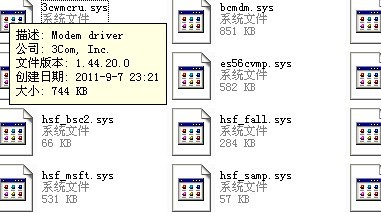
基于DMA控制器的UART串行通信設計

一種點對點高速通信控制器的設計與實現

多通道控制器有什么特征?多通道控制器驅動是怎樣實現的?
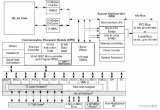
MAX6951/MAX6950 LED顯示驅動器與MAXQ2000微控制器的通信
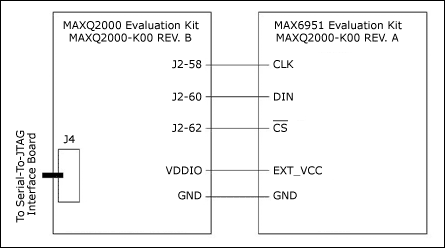




 通信控制器驅動有必要裝嗎,通信控制器驅動怎么安裝
通信控制器驅動有必要裝嗎,通信控制器驅動怎么安裝

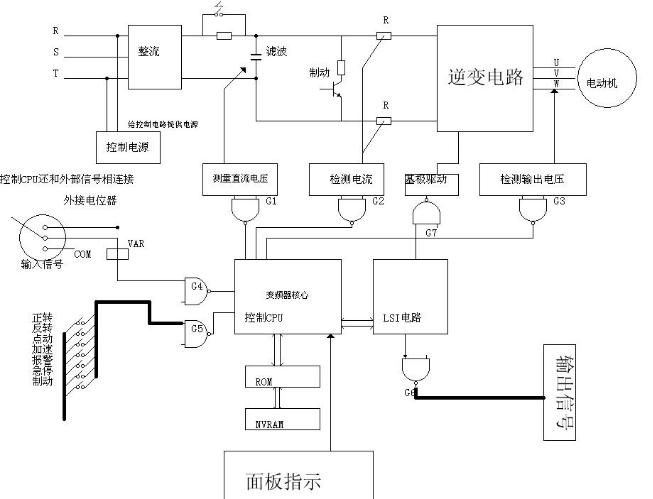
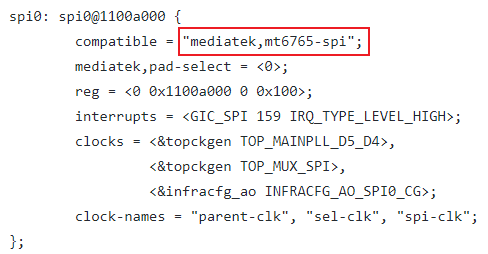










評論